Individualisierung ist eine der herausragenden Eigenschaften von Android. Es ist nicht zwingend erforderlich, Ihr Android-Smartphone oder -Tablet zu rooten, um dessen Erscheinungsbild zu verbessern oder einzigartig zu gestalten. Viele der in Android integrierten Optionen lassen sich standardmäßig oder mit der richtigen App optimieren. Ein typisches Beispiel hierfür ist das Uhr-Widget. Widgets auf Android können nicht nur zur Anpassung des Startbildschirms verwendet werden, sondern auch zur Einblendung nützlicher Informationen. Das Uhr-Widget ist ein besonders praktisches Widget, jedoch ist es von Haus aus sehr schlicht gehalten und trägt nicht viel zur optischen Individualisierung bei. Seven Time ist eine kostenlose Android-Widget-App, mit der Sie das Erscheinungsbild des Uhr-Widgets anpassen und dessen Größe verändern können.
Seven Time erlaubt es Ihnen, die Farbe und die Abmessungen des Widgets zu modifizieren. Die App bietet sieben unterschiedliche Kunststile für die Uhr. Sie können jede beliebige Farbe wählen, die gut zu Ihrem Hintergrundbild passt, und das Widget so groß oder klein machen, wie es Ihnen gefällt.
Stil auswählen
Installieren Sie Seven Time und öffnen Sie die App. Im Reiter „Stile“ erhalten Sie eine Vorschau aller Stile, in denen die Uhrzeit angezeigt werden kann. Merken Sie sich den Namen des Stils, der Ihnen zusagt, und tippen Sie auf das Hamburger-Symbol links oben. Gehen Sie in der Navigationsleiste zu den App-Einstellungen. Im Einstellungsbildschirm klicken Sie auf „Stil“ und wählen den gewünschten Stil aus.
Farbe und Größe anpassen
Kehren Sie zur Navigationsleiste zurück und wählen Sie den „Farb-Editor“. Der Farbeditor hat zwei Tabs: Farbe und Schatten. Der Tab „Schatten“ beeinflusst nicht alle Uhrenstile, sondern nur jene, die einen 3D-Effekt haben. Auf dem Tab „Farbe“ können Sie jede gewünschte Farbe für die Uhr auswählen. Sie können mit den Schiebereglern experimentieren oder, falls Sie einen RGB-Code für die gewünschte Farbe haben, die Schieberegler zur präzisen Einstellung nutzen.
Um die Größe des Uhr-Widgets zu ändern, navigieren Sie zurück zur Navigationsleiste und wählen den „Größen-Editor“. Legen Sie fest, wie hoch und wie breit die Zeitanzeige sein soll. Sie können die Gesamtgröße des Widgets anpassen und den Abstand zwischen den Ziffern vergrößern oder verringern.
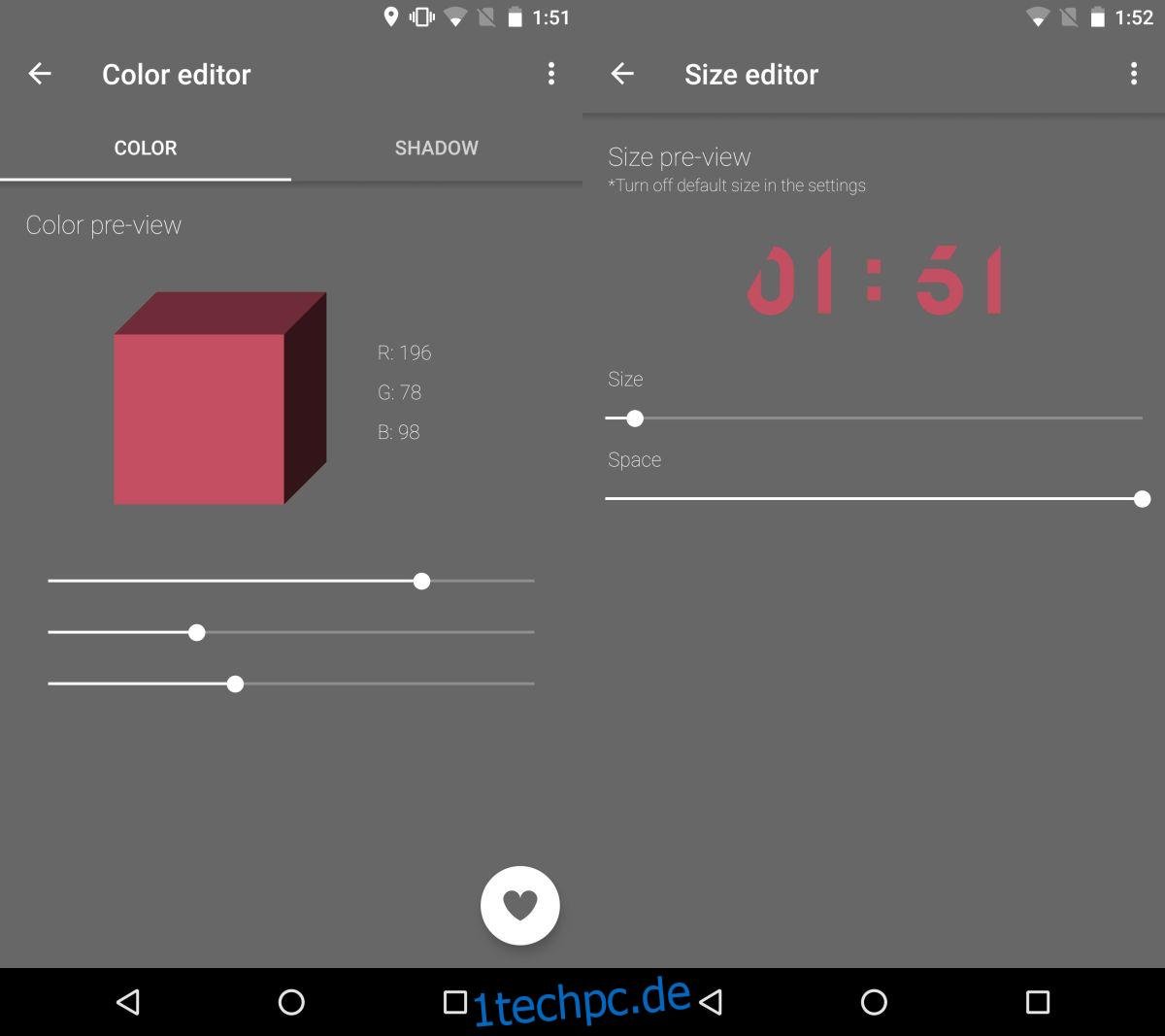
Uhr-Widget hinzufügen
Nachdem Sie das Erscheinungsbild der Uhr angepasst haben, kehren Sie zu Ihrem Startbildschirm zurück. Tippen und halten Sie eine freie Stelle auf dem Bildschirm, um in den Bearbeitungsmodus zu wechseln. Tippen Sie unten auf „Widgets“ und suchen Sie das Seven Time-Widget. Ziehen Sie es per Drag & Drop auf Ihren Startbildschirm. Falls die Uhrzeit nicht vollständig sichtbar ist, tippen und halten Sie das Widget, und ändern Sie die Größe.
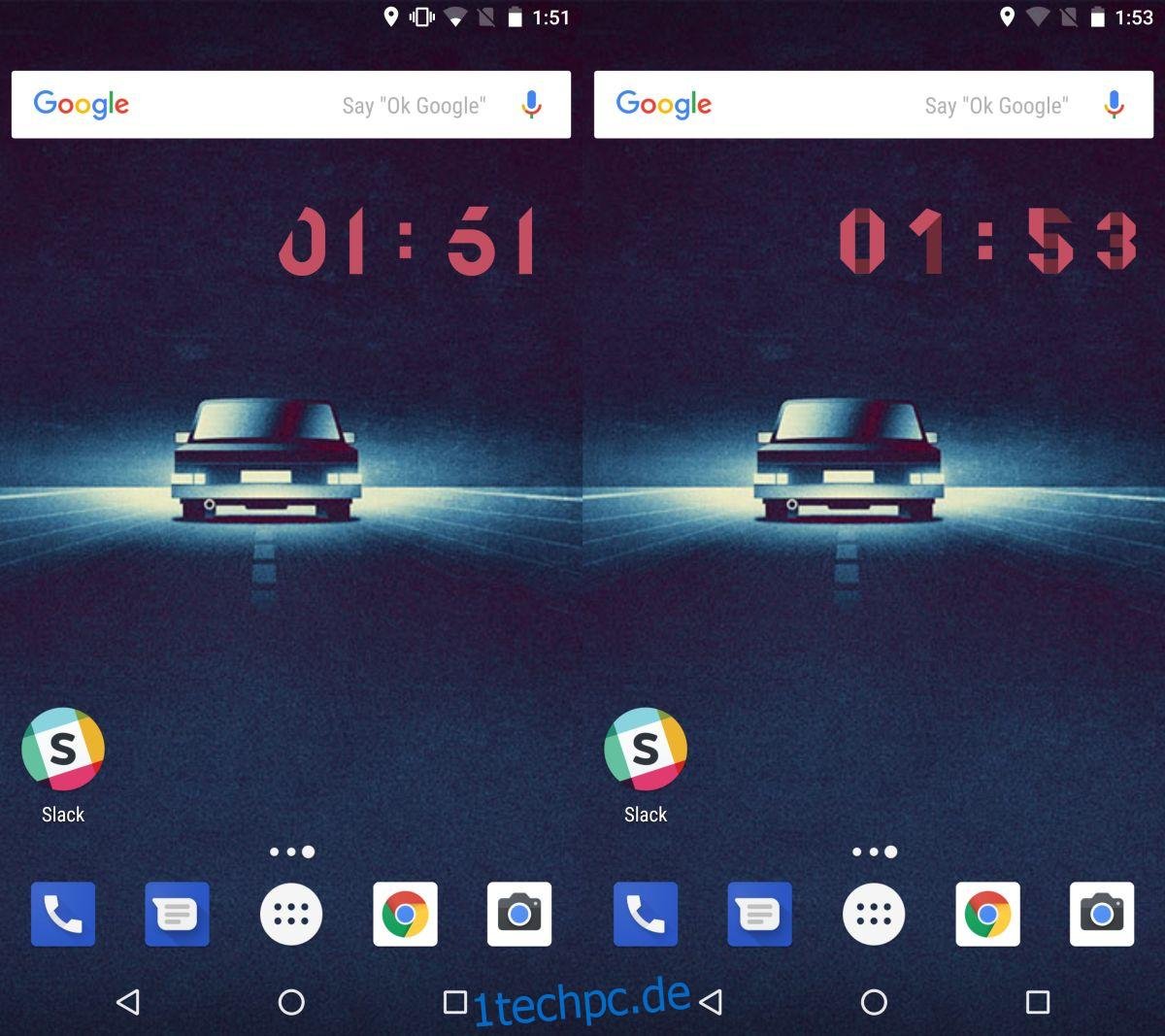
Der Sperrbildschirm in der aktuellsten Android-Version unterstützt keine Widgets. Wenn Ihr Gerät gerootet ist oder Sie eine ältere Android-Version verwenden, die Widgets auf dem Sperrbildschirm zulässt, können Sie dort ebenfalls Ihre individuelle Uhr hinzufügen.